声を変換して Ustream TV でライブ放送を行う方法
Ustream は、カメラとインターネット接続環境を持っているユーザーであれば、だれでも、インタラクティブな動画での放送を世界中に配信できる、オンラインの動画サービス プロバイダーです。
このチュートリアルでは、 AV Voice Changer Software Diamond 9.0 (VCSD) を使って、Ustream 使用時に音声を変換する方法を紹介します。
ステップ 1: AV Voice Changer Software Diamond 9.0 を Virtual Audio Device モード (VAD モード) に切り替えます
- Voice Changer Software Diamond 9.0 のメインパネルで[設定]をクリックすると、[VCS 環境設定]ウィンドウが表示されます。
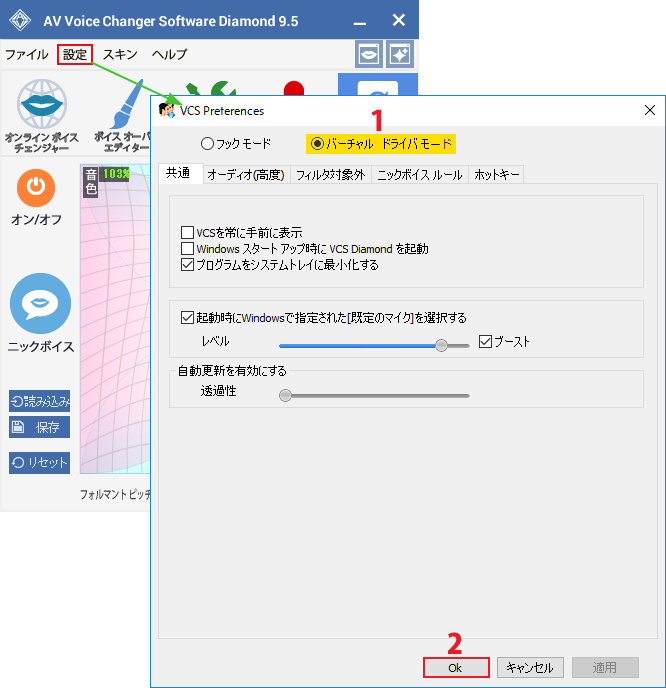
[VCS 環境設定]ウィンドウでは、[フック]モードを[バーチャル ドライバー]モードに変更します。
- [バーチャル ドライバー] モード (1) を選択します。
- 新たな設定を適用するには、[OK]ボタン (2) をクリックし、[VCS 環境設定]ウィンドウを閉じます。
ステップ 2: VCSD 9 を使って、音声を用意します。
VCSD 9 を開き、モーフィング効果を選択したり、出力音声が満足のいく結果になるまで微調整を続けます。
ステップ 3: Ustream TV のオーディオ ソースを調整
- Ustream 配信ページを開き、[オーディオ設定]の[オーディオ]セクションで[マイク(Avsoft Virtual Audio Device)]を選択します。

これ以降、Voice Changer Software Diamond 9.0 が、Ustream TV で使用するメインのオーディオ ソースになります。
ステップ 4:新しい声で Ustream TV の配信を開始
Ustream TV での配信を行い際、どんな声でも変換できるようになります。あなたの声のモーフィング設定は自動的に適用されます。
Voice Changer Software Diamond 9.0 がオンである限り、モーフィング効果は自動的に音声に適用されますので、ご注意ください。地声に戻す場合は、ソフトウェアをオフにするだけです。